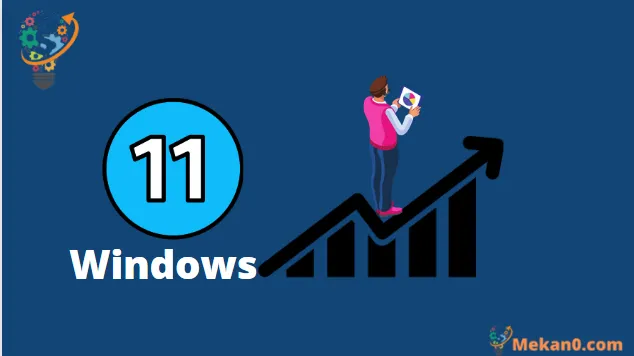É posible que coñezas a función de monitor de rendemento dispoñible no sistema operativo Windows. Esta función forma parte do ambiente Windows, proporcionando un sistema para rastrexar e supervisar o rendemento.
no sistema operativo Windows 11, A ferramenta de seguimento do rendemento ofrece funcións máis avanzadas en comparación co xestor de tarefas. Esta ferramenta permítelle controlar o consumo de recursos do sistema en tempo real. Os administradores do sistema confían nesta ferramenta principalmente para supervisar o impacto das aplicacións usadas no rendemento do ordenador.
En canto á xestión de tarefas, está dirixida a usuarios xerais, mentres que o seguimento do rendemento está dirixido a usuarios técnicos que queiran supervisar o seu sistema e recoller información nun rexistro para a súa posterior análise.
Crear un informe de rendemento do sistema en Windows 11
Ao usar o Monitor de rendemento, podes crear un ficheiro de rexistro que che axude a avaliar o rendemento do teu ordenador. Unha vez creado este ficheiro, podes analizalo máis tarde para determinar se hai algún problema co rendemento do teu dispositivo. Polo tanto, neste artigo, explicaremos en detalle como xerar informes de rendemento do sistema en Windows 11. Imos comezar.
Como abrir Performance Monitor en Windows 11
Debería saber como abrir o Monitor de rendemento en Windows 11 antes de continuar coa xeración de informes. Hai moitas formas diferentes de abrir o Monitor de rendemento, e mostrarémosche a máis sinxela.
1. Fai clic na tecla Windows + botón R no teclado. Isto abrirá o cadro de diálogo RUN.
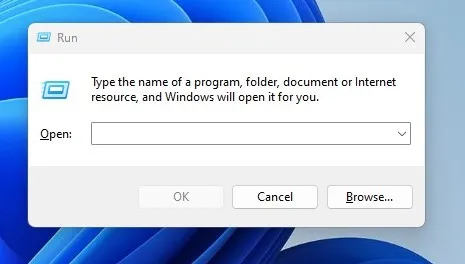
2. Escribe perfmone prema no botón Ok .
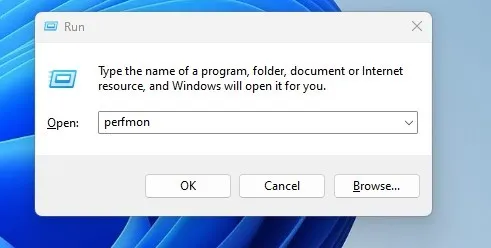
3. Este abrirase monitor de rendemento no teu Windows 11.
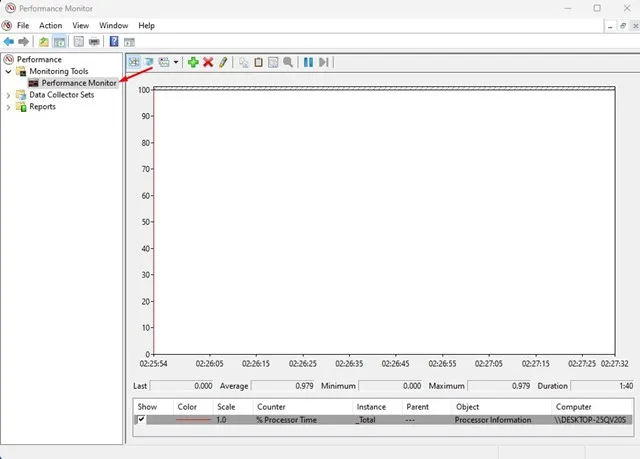
É o que hai! Esta é a forma máis sinxela de abrir Performance Monitor en Windows 11.
Características para crear un informe de rendemento do sistema:
O informe de rendemento do sistema ofrece moitas funcións que axudan a comprender e mellorar o rendemento o sistemaEntre estas características:
- Pódese supervisar o uso de recursos por parte de varias aplicacións e procesos, o que axuda a identificar os problemas que causan desaceleración do sistema.
- O rendemento do sistema pódese seguir durante un período de tempo específico, o que axuda a identificar os cambios no rendemento do sistema a longo prazo.
- Os informes de rendemento do sistema pódense xerar periodicamente, e estes informes pódense comparar para identificar calquera mellora ou descenso no rendemento do sistema.
- O rendemento do sistema pódese avaliar en diferentes áreas como a memoria, o disco duro e o procesador, o que axuda a identificar problemas en cada área.
- Os informes de rendemento do sistema pódense crear dun xeito sinxelo e sinxelo para o usuario medio, ao tempo que ofrecen moitas opcións para personalizar o informe e mostrar os datos necesarios.
En xeral, o Informe de rendemento do sistema pódese utilizar para mellorar o rendemento do sistema e identificar problemas que o afectan, o que é importante para manter un rendemento óptimo do sistema.
Despois de aprender a acceder á ferramenta Monitor de rendemento de Windows 11, agora pode usala para xerar un informe completo sobre o rendemento do sistema. Aquí tes algúns pasos sinxelos para xerar un informe de rendemento do sistema usando a ferramenta de monitor de rendemento:
1. Primeiro, fai clic en Windows 11 buscar e escribe Monitor de rendemento. Despois, desde a lista de opcións dispoñibles, abra unha aplicación Monitor de rendemento.
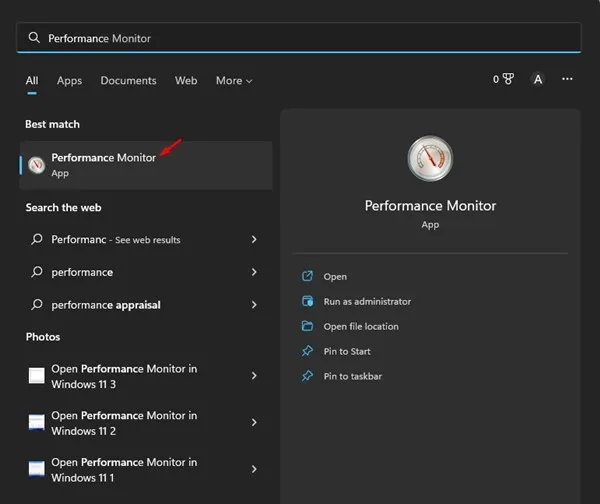
2. Na pantalla de rendemento, Expandir grupos colector de datos .
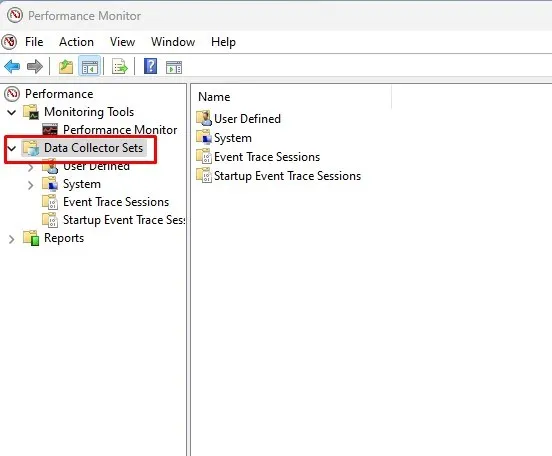
3. Agora expande o sistema e prema Rendemento do sistema .
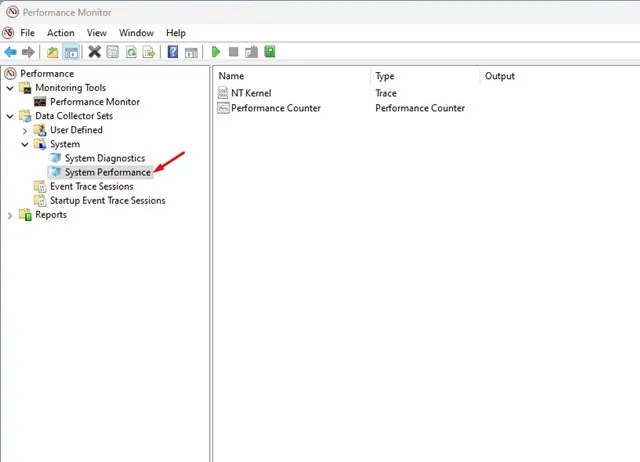
4. A continuación, faga clic co botón dereito en Rendemento do sistema e, a continuación, seleccione comezo .
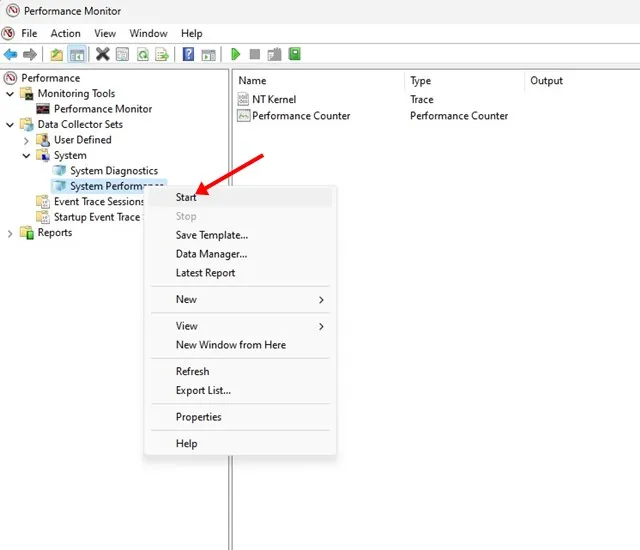
5. Para que o Monitor de rendemento xere o informe, agarde uns segundos ou quizais minutos.
6. Vaia a Informes > Sistema > Rendemento do sistema .
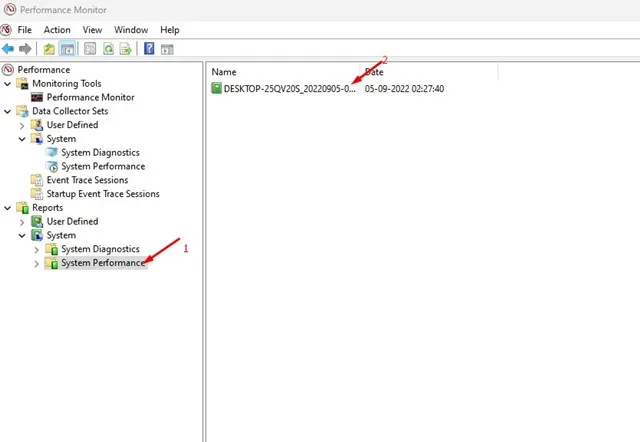
7 No lado dereito, terás acceso a todos os informes xerados e poderás comprobar a marca de tempo para ver cando se creou o informe revisando a data de creación mostrada.
8. Se queres ler o informe, fai dobre clic nel.
9. O Informe de rendemento do sistema amosarache moitos Detalles de diagnóstico Acerca de disco, rede, CPU, memoria e outros recursos do sistema.
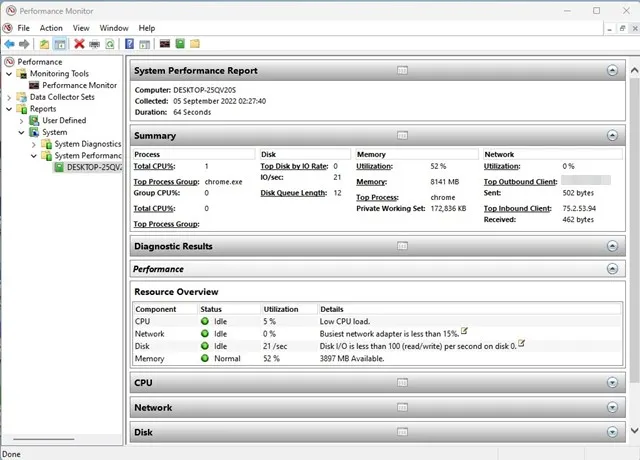
É o que hai! Así é como podes usar o Monitor de rendemento en Windows 11 para xerar un informe de rendemento do sistema.
Lea tamén: Como usar Grammarly en PC con Windows
certamente! O Monitor de rendemento de Windows 11 pódese usar despois de abrilo usando o método que prefira. Aquí tes os pasos que podes seguir para usar esta ferramenta:
Despois de abrir a ferramenta de monitor de rendemento, pode facer clic en "Ver recursos" para escoller o que quere supervisar, como procesador, memoria, disco e rede.
Despois de seleccionar o recurso que quere supervisar, pode facer clic nun botón rato Fai clic co botón dereito sobre o elemento que queres supervisar e escolla "Monitorizar o rendemento" no menú emerxente.
Tamén pode crear un gráfico para supervisar os recursos durante un período de tempo determinado. Para iso, pode facer clic co botón dereito en Monitor Charts na parte superior da xanela e escoller Crear novo gráfico.
Despois de crear o gráfico, pode engadir o recurso que quere supervisar, seleccionar o período de tempo que quere supervisar e gardar o gráfico.
Agora podes ver o gráfico xerado e analizar a información de rendemento PC o teu.
Con estes pasos, podes usar facilmente o Monitor de rendemento de Windows 11 e analizar o rendemento do teu ordenador.
Si, os erros que afectan o rendemento do sistema pódense identificar mediante o Informe de rendemento do sistema. Xeralmente, estes erros inclúen problemas relacionados co procesador, a memoria, o disco duro, a rede, o software, os servizos e os procesos, e estes problemas pódense identificar mediante a análise dos informes de rendemento do sistema.
Despois de identificar estes problemas, pódense ofrecer solucións para tratalos, e isto pode incluír a comprobación de actualizacións do sistema, a instalación de software antivirus, a desinstalación de programas innecesarios, o aumento da capacidade de memoria, a limpeza do disco duro, a optimización da configuración da rede e a desactivación de servizos e procesos innecesarios. , estes pasos poden axudar a mellorar significativamente o rendemento do sistema.
Aínda que o Monitor de rendemento é unha excelente ferramenta, pode ser un pouco complicado de usar. Aínda que os informes que xera normalmente son limpos e fáciles de ler para usuarios non técnicos, algúns usuarios poden ter dificultades para analizar e comprender correctamente os datos.
Polo tanto, esta guía céntrase na creación dun informe de rendemento do sistema en Windows 11 dun xeito sinxelo e comprensible para todos. E se necesitas máis axuda para crear informes de rendemento, non dubides en facer as túas preguntas ou dúbidas nos comentarios a continuación.